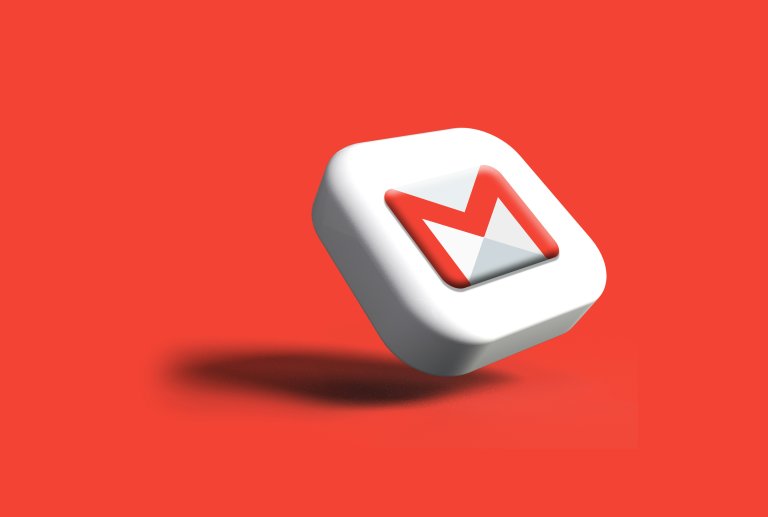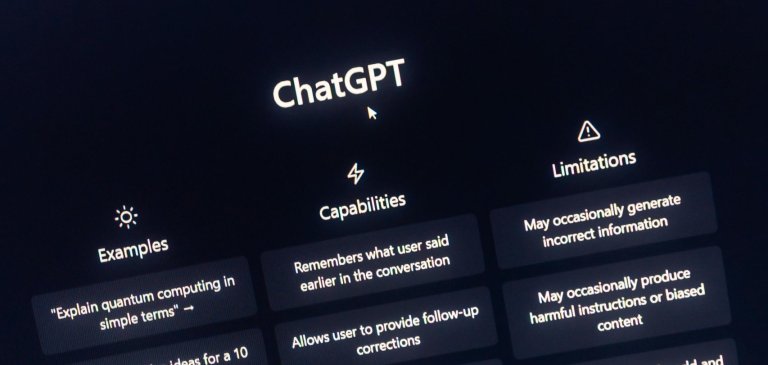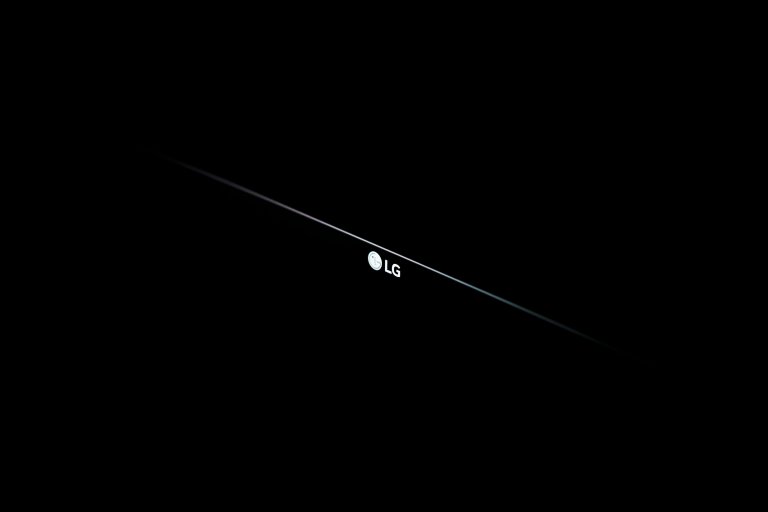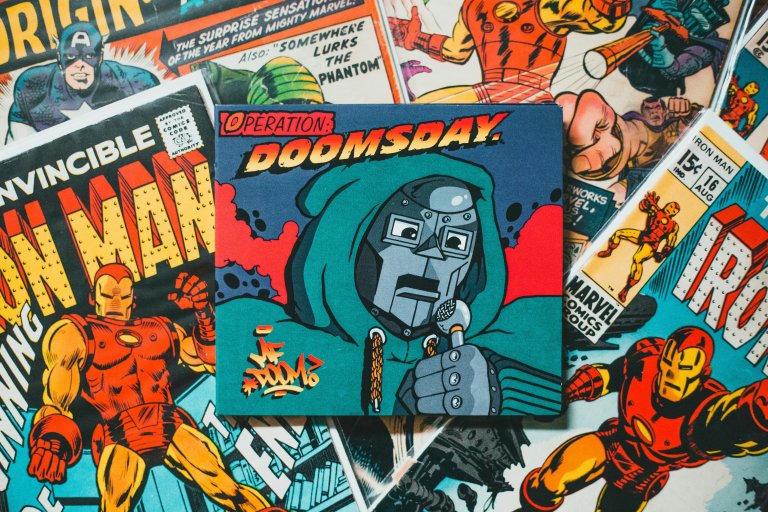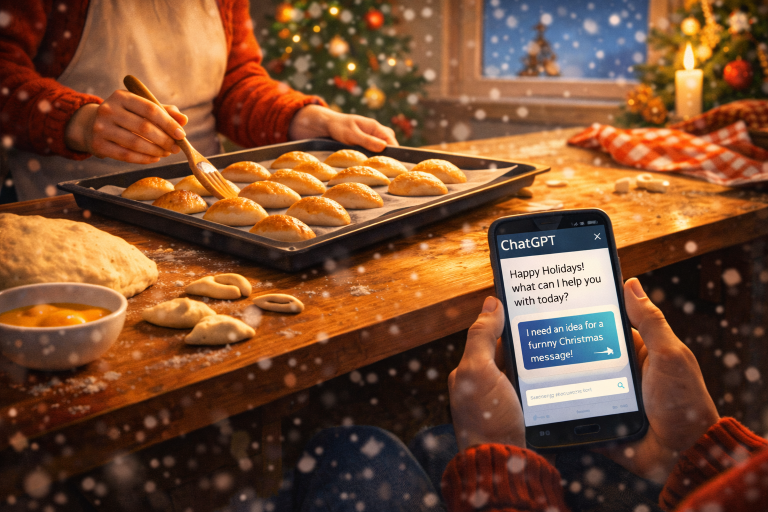Pavasar
Sākumlapa › Forumi › Saites un Pamācības › Photoshop un Grafika › Pavasar
- This topic has 3 atbilžu, 3 voices, and was last updated pirms 18 years, 9 months by
zhagis.
Tiek skatīts 4 ierakstu – 1 līdz 4 (no 4 kopumā)
-
AutorsIeraksti
-
25. Mar, 2007 at 15:01 #145614
deivs001
ParticipantSkatoties daþâdas Photoshop pamâcîbas man ïoti ieptikâs ðî, ja nu kâdam noder. Un ja kko veidojat ieliekat gala rezultâtu. Atvainojos, ka krievu valodâ, bet tie, kas vçlçsies sapratîs1. Начните с нового файла шириной 500 и высотой 400 пикселей. Создайте новый слой (Layer > New > Layer… или Ctrl-Shift-N) и назовите его ‘Back green’. Залейте весь слой

[img]https://demiart.ru/forum/html/psicons/paint_bucket.gif [/img] темно-зеленым цветом, – например, цветом #2A690B. Затем возьмите круглую мягкую кисть с диаметром 500 и измените цвет на светло-зеленый, такой, например, как #4F9F27. Затем приложите кисть на верхний левый угол рисунка один раз, – так, чтобы это начало выглядеть как если бы солнечный свет проникал в предполагаемый лес. Затем выберете цвет наподобие #D4F14D, уменьшите диаметр кисточки до 400 пикселей и кликните в том же левом верхнем углу еще раз. Наконец измените цвет кисточки на темно-зеленый, наподобие #163D03, проставьте диаметр 500 пикселей и кликните один раз в нижнем правом углу. Позднее это все придаст картинке эффект глубины.
[img]https://best.oo.lv/bildes/images/58368Leaves1.jpg [/img] 2. Когда Вы закончили с фоном, создайте новый слой и назовите его ‘Leaves’ – данный слой пригодится нам для создания листьев вверху рисунка. Я слишком ленив, чтобы рисовать стволы деревьев и все детали, поэтому сейчас ограничусь только листьями наверху. Выберете среди кисточек кисточку листа, выставьте размер 55, выставьте оба цвета на #385F16 и нарисуйте столько листьев вверху картины, сколько считаете необходимым.
3. Теперь возьмите инструмент Burn

[img]https://demiart.ru/forum/html/psicons/burn.gif [/img] и, не меняя параметров кисти и цвета, по вкусу прокрасьте листья в верхнем правом углу рисунка. Затем переключитесь на инструмент Dodge
[img]https://demiart.ru/forum/html/psicons/dodge.gif [/img] и так же по вкусу прокрасьте листья в верхнем левом углу, где предположительно будет солнце.
[img]https://best.oo.lv/bildes/images/27817Leaves2.jpg [/img] 4. Теперь добавьте новый слой между слоем ‘Back green’ и слоем с листьями, назовите его ‘Small leaves’. Кисточкой-листом размером 35 и темно-зеленым цветом добавьте листьев на задний план. По вкусу можно через инструмент Burn

[img]https://demiart.ru/forum/html/psicons/burn.gif [/img] на параметре Exposure = 20% прокрасить часть листьев так, как Вам нравится. Если листья на заднем плане кажутся слишком яркими, уменьшите Opacity уровня до 65-50%примечание переводчика: автор советует рисовать прямо на фоне, но с новым слоем удобней.
[img]https://best.oo.lv/bildes/images/93203Leaves3.jpg [/img] 5. Переходим к траве. Создайте новый уровень между ‘Back green’ и ‘Small leaves’ и назовите его ‘Grass’. Выберете кисточку в виде стебля травы, задайте размер в 70 и цвета примерно #A4D479 и #385F16. Этой кисточкой сделайте линию или несколько линий травы (в случае нескольких линий можно незначительно изменять цвета и размер для каждой – чем дальше линия, тем меньше размер кисти). Трава должна быть достаточно густой, но не заполняйте ей на этом этапе самую нижнюю часть картинки.
примечание переводчика: я обнаружила, что можно повозится с настройками Brush, дабы придать траве наиболее подходящий вид.

[img]https://best.oo.lv/bildes/images/93646Leaves4.jpg [/img] 6. Теперь на том же самом уровне нарисуйте линию травы в самом низу рисунка, с параметрами кисти размер = 112 и цветами примерно #629633 и #1B3405. Это будет самая передняя линия трав.

[img]https://best.oo.lv/bildes/images/90402Leaves5.jpg [/img] 7. Почти закончили. Теперь перейдем к нашему освещению. Между уровнем ‘Small Leaves’ и ‘Grass’ создайте новый уровень, назвав его ‘Light’. Теперь выберете инструмент Gradient

[img]https://demiart.ru/forum/html/psicons/gradient.gif [/img] . Выберете полупрозрачный градиент (второй от начала), и оба цвета поставьте #FFFED5. Вернитесь в основную рабочую область и выберите третий слева тип градиента, а затем снова кликните цветную полоску:
[img]https://best.oo.lv/bildes/images/73239Leaves6.jpg [/img] 8. Теперь, измените настройки как показано на рисунке.
примечание переводчика: здесь будьте аккуратны и обратите внимание как стоят бегунки. У меня не получилось с первого раза.

[img]https://best.oo.lv/bildes/images/15015Leaves7.jpg [/img] Когда все получится, воспользуйтесь созданным градиентом так, как показано на рисунке. Начните с верхнего левого угла и проведите линию чуть большую половины высоты.

[img]https://best.oo.lv/bildes/images/59802Leaves8.jpg [/img] Результат должен выглядеть примерно так.

[img]https://best.oo.lv/bildes/images/86770Leaves9.jpg [/img] Поскольку это слишком ярко, уменьшите Opacity до 20%.
примечание переводчика: я нашла полезным так же сделать некоторое размытие через Radial Blur с центром в верхнем левом углу.
[img]https://best.oo.lv/bildes/images/87368Leaves10.jpg [/img] 9. Теперь добавьте немного живого света. Идите на слой ‘Grass’ и сплавьте его с фоном ‘Back Green’. Затем выберете вспышку (Filter > Render > Lens Flare…) так как показано на рисунке:

[img]https://best.oo.lv/bildes/images/31610Leaves11.jpg [/img] 10. И вот – результат

[img]https://best.oo.lv/bildes/images/38251Leaves_author.jpg [/img] Вариант переводчика (использовалась Prime Flare с невысокой яркостью)

[img]https://best.oo.lv/bildes/images/54617Leaves_final.jpg [/img] 25. Mar, 2007 at 17:48 #165796samurajs
ParticipantLapkritis pavasarî? 😀 😀 😀 Bet nu pamâcîba laba!!!
25. Mar, 2007 at 17:51 #165799deivs001
ParticipantNu laikam paties galva pilna ar pavasari, ka jau grib lai lapas taja krît. 🙂 Bet var jau iedomâties, ka tâs lapas tikai sâk plaukt. rudenis neliekas, jo tajâ nav tik gaiðs. 28. Mar, 2007 at 04:51 #165801zhagis
ParticipantUzskatu,ka tie video tutorials(rus)ir labâk saprotami iesâcçjam.Ïoti labi visu paskaidro. Kas atiecâs uz mani,tad pie Photoshopa sçþos tikai tad,kad ir iedvesma.Bez tâs var stundâm beztolkâ nosçdçt pie monitora,un tâ arî neko jçdzîgu neuzíîmiíot.
-
AutorsIeraksti
Tiek skatīts 4 ierakstu – 1 līdz 4 (no 4 kopumā)
- Jums ir jāpieslēdzas sistēmai, lai varētu komentēt šo tēmu.
Jaunākais portālā
Apskati